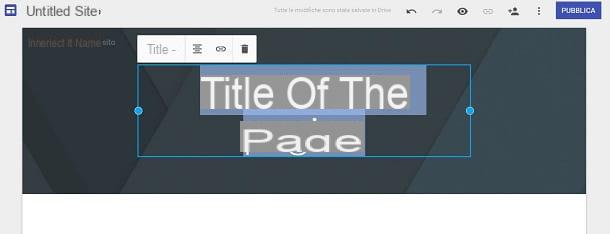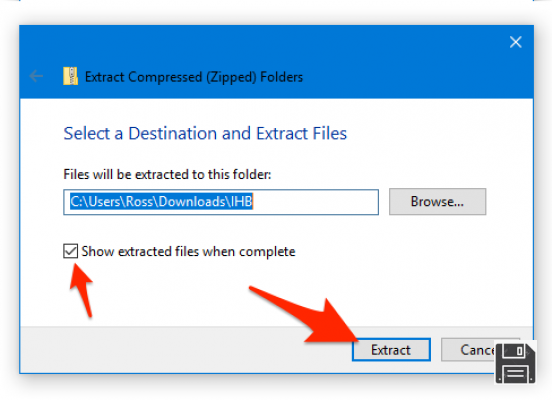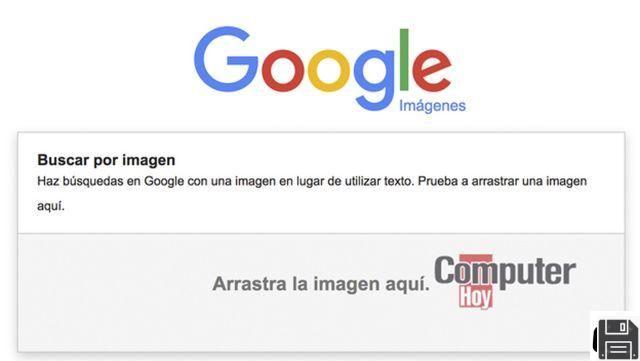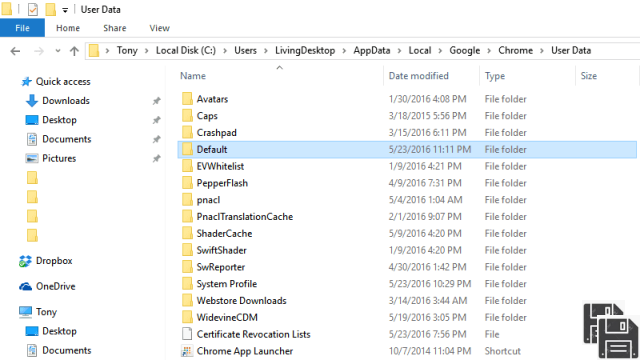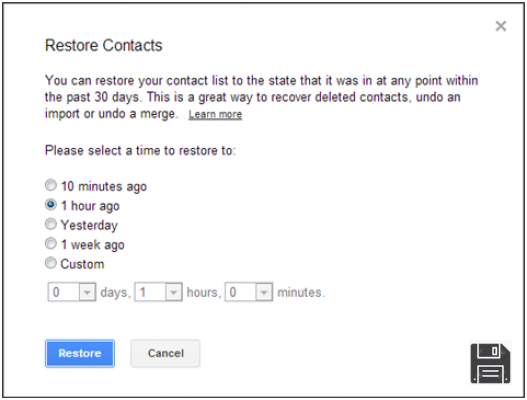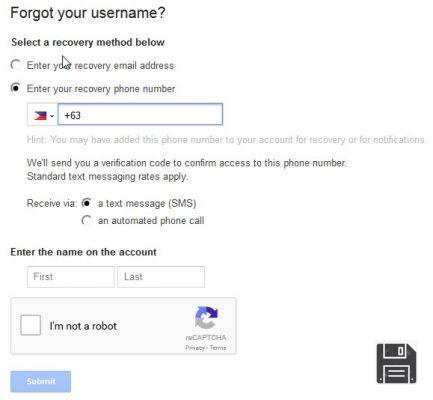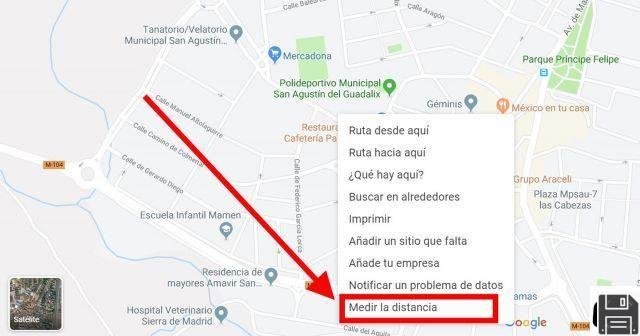
Bem-vindo ao nosso artigo sobre como medir a distância entre pontos usando o Google Maps. Quer esteja a utilizar a versão PC ou mobile, seja no Android ou noutros dispositivos, encontrará aqui toda a informação que necessita.
Como medir a distância entre pontos no Google Maps?
Medir a distância entre pontos no Google Maps é muito simples. Siga esses passos:
Passo 1: Abra o Google Maps
A primeira coisa que você deve fazer é abrir o aplicativo Google Maps no seu dispositivo ou acessar a versão web no seu navegador.
Passo 2: Encontre o primeiro ponto
Use a barra de pesquisa para encontrar o primeiro ponto que deseja medir. Pode ser um endereço específico, um local de interesse ou simplesmente um ponto no mapa.
Etapa 3: marque o primeiro ponto
Depois de encontrar o primeiro ponto, pressione e segure até que um marcador apareça. Em seguida, selecione a opção Medir distância no menu pop-up.
Etapa 4: Encontre o segundo ponto
Repita o processo acima para encontrar e marcar o segundo ponto que deseja medir.
Etapa 5: meça a distância
Depois de marcar os dois pontos, aparecerá uma linha reta entre eles e será exibida a distância em metros ou quilômetros. Você também pode arrastar os pontos para ajustar a rota para uma medição mais precisa.
Como calcular distâncias entre dois ou mais pontos no mapa?
Caso você precise calcular distâncias entre dois ou mais pontos do mapa, o Google Maps também oferece essa funcionalidade. Siga esses passos:
Passo 1: Abra o Google Maps
Assim como no caso anterior, abra o aplicativo Google Maps no seu aparelho ou acesse a versão web no seu navegador.
Passo 2: Marque os pontos
Use a opção Adicionar destino para marcar os pontos que deseja incluir no cálculo da distância. Você pode adicionar quantos pontos precisar.
Passo 3: Calcule a distância
Depois de marcar todos os pontos, o Google Maps calculará automaticamente a distância total do percurso. Essas informações serão exibidas na parte inferior da tela.
Como medir distâncias, superfícies e rotas no Google Maps?
Além de medir distâncias entre pontos, o Google Maps também permite medir superfícies e rotas. Aqui explicamos como:
Medir superfícies
Para medir superfícies no Google Maps, siga estas etapas:
1. Abra o Google Maps e pesquise a área que deseja medir.
2. Clique com o botão direito no mapa e selecione a opção Medir Distância.
3. Clique nos pontos que formam o contorno da área que deseja medir.
4. O Google Maps calculará automaticamente a área e a exibirá em metros quadrados ou quilômetros quadrados.
Medir rotas
Se você precisar medir uma rota no Google Maps, siga estas etapas:
1. Abra o Google Maps e procure o ponto de partida do seu passeio.
2. Clique com o botão direito no mapa e selecione a opção Direções daqui.
3. Encontre o ponto de destino do seu passeio e selecione a opção Como chegar até aqui.
4. O Google Maps calculará automaticamente a distância e o tempo estimado da viagem.
Perguntas frequentes (FAQs)
Posso medir distâncias no Google Maps sem conexão com a internet?
Não, para usar a função de medição de distância no Google Maps você precisa ter uma conexão ativa com a Internet. O aplicativo precisa acessar dados de mapas e rotas em tempo real para realizar cálculos.
Posso salvar as medições feitas no Google Maps?
Atualmente, o Google Maps não oferece uma função nativa para salvar as medidas realizadas. No entanto, você pode fazer capturas de tela dos resultados ou usar aplicativos de terceiros para salvar e gerenciar suas medições.
Conclusão
Em resumo, o Google Maps é uma ferramenta muito útil para medir distâncias entre pontos, calcular distâncias em rotas e medir superfícies. Esteja você usando a versão PC ou mobile, Android ou outros dispositivos, seguir os passos mencionados permitirá obter medições precisas e úteis para suas necessidades.
Esperamos que este artigo tenha sido útil e que você possa aproveitar ao máximo os recursos de medição de distância do Google Maps. Se você tiver alguma outra dúvida ou preocupação, sinta-se à vontade para nos deixar um comentário e teremos prazer em ajudá-lo.
Até a próxima,
A equipe fordatarecovery.com